本人还是比较喜欢系统之家和深度论坛制作的系统。网站里面有很多的系统,包括经典的XP,现在主流的Win7,以及微软花大手笔制作的Win8。
打开系统之家网站,里面有很多win7的系统,选择你喜欢的系统下载,当然其他网站也有很多Win7下载。
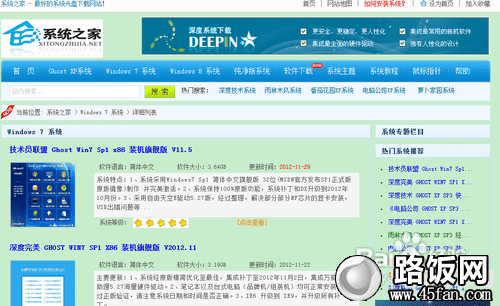
Win7包括32位和64位两种系统,64位的要大一些,3G多吧。如果电脑够好,装64的比较好。本人电脑一般,用的32位的,但如果电脑内存是4GB以上,则必须选择64位系统版本,因为32位Win7系统最大只支持4GB内存,这点大家必须注意啦,如今很多DIY装机电脑都搭配了8G内存,那么就必须用64位系统。
详情大家请阅读:为什么win7系统分64位和32位,他们有什么区别?
如下图,大家在选择Win7版本的时候,尽量选择网站中最新的版本,因为新版本往往会完善之前的一些特性与补丁漏洞等等。
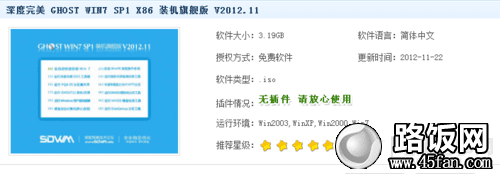
在页面的最后有下载选项,可以提供多种下载,可自行选择。推荐使用迅雷下载。
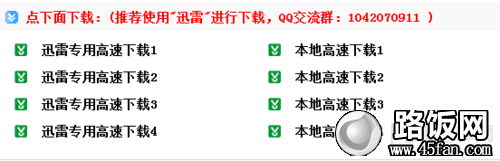
将系统下载完后,就是Win7的安装步骤了。Ghost版的安装很简单,都是集成的,傻瓜似的安装就行了。
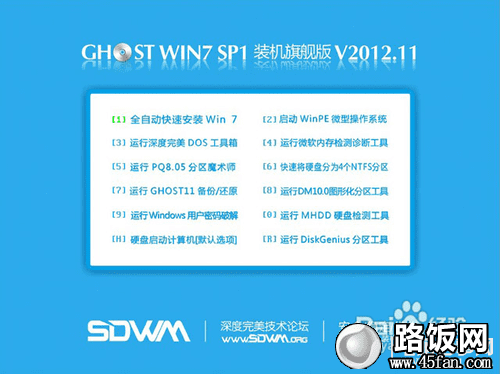
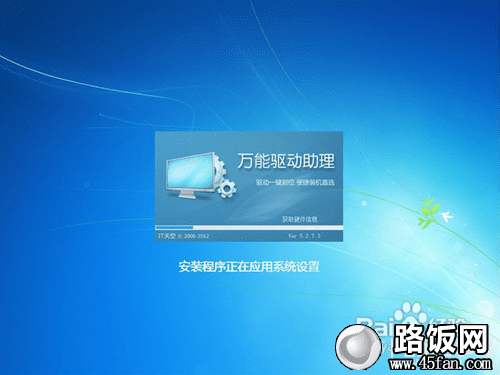
安装完之后,就是程序的启动了。本系统带着一些常用软件,如果不喜欢,可以自行卸载。这个系统是自动激活的,不用再另找激活工具了。

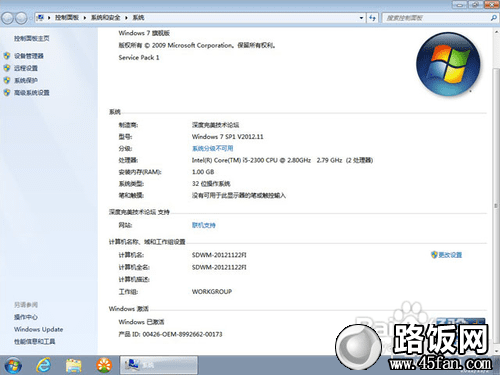
到此为止,Win7系统的下载安装就结束了,赶快升级你的电脑系统吧。
注意事项:自己的网速一定要好一点,系统的镜像一般比较大,网速不好路饭网小编情况告诉大家一个方法,晚上睡觉开机挂着下载Win7,然后设置下下载完后自动关机,这样第二天醒来电脑也关了,系统也下载好了,是不是很给力呢。
安装新的系统之前一定要做好自己资料的备份,因为要清空C盘里面的所有资料,桌面的资料也是C盘的哦,记得备份,目前安装Win7系统方法有很多,比如硬盘直接安装、移动硬盘安装、光驱直接安装以及U盘安装Win7等等,其中U盘安装Win7是如今最流行的,简单快捷,有兴趣的朋友不妨看看下面的安装Win7系统教程。
安装Win7方法一:如何用U盘安装Win7操作系统!U盘一键安装Win7系统的教程
安装Win7方法二:移动硬盘如何安装Win7操作系统?移动硬盘安装Windows7的步骤
安装Win7方法三:如何用光盘安装Win7系统?用光盘安装Win7系统的视频教程
另外如果您电脑是Win8系统还可以直接在电脑中像安装软件一样安装Win7,让你享受双系统带来的方便,想用Win7就用Win7,想用Win8就用Win8。详情:Win8中如何安装Win7系统?Win8和Win7双系统教程
>>推荐阅读 一次给同事安装win7系统,连不上无线路由器的小插曲
本文地址:http://www.45fan.com/a/diannaopindao/4616.html
